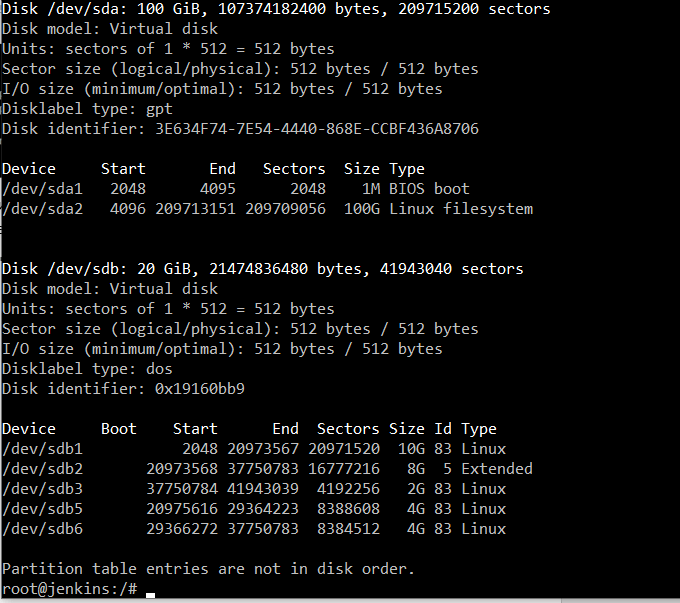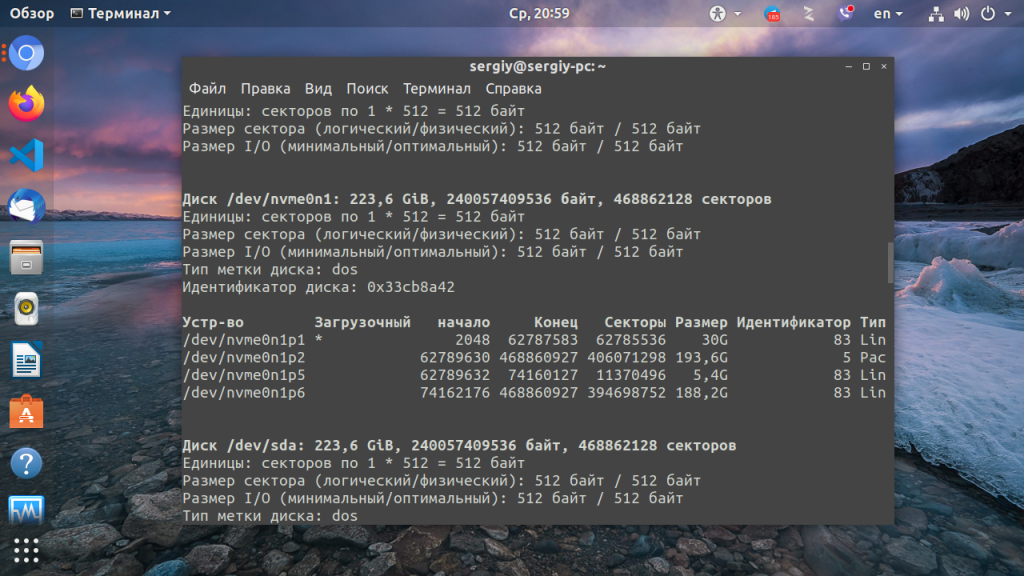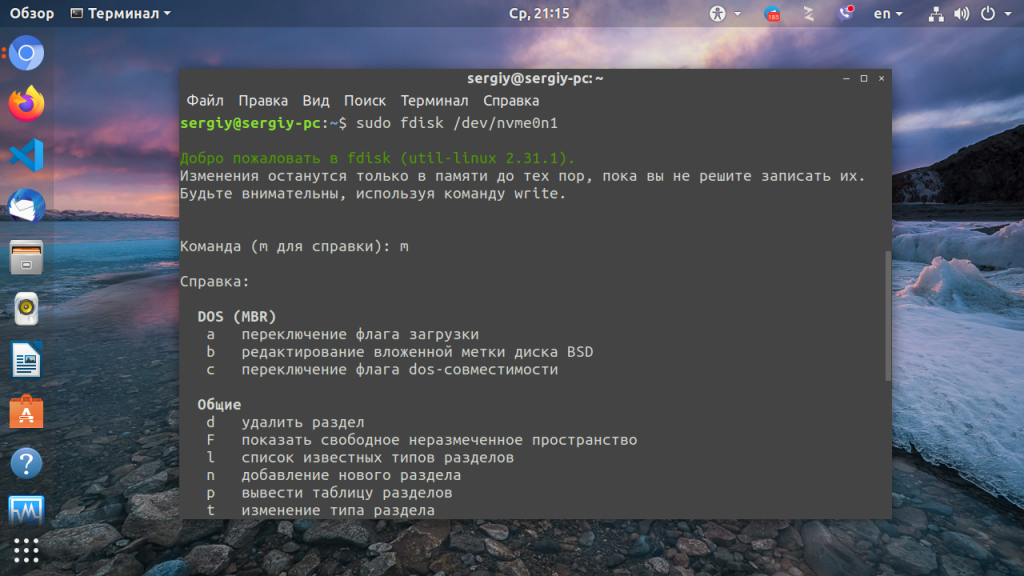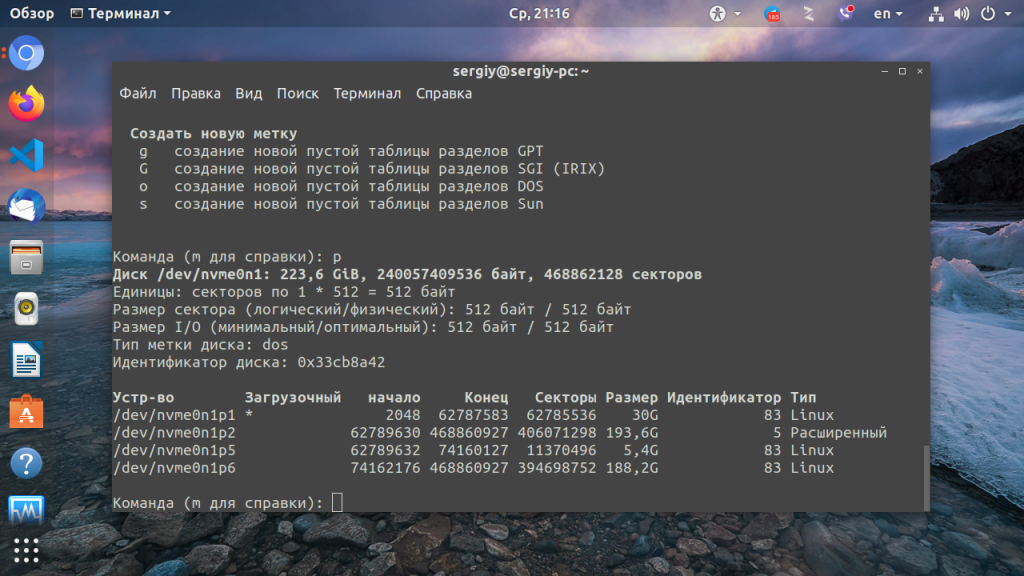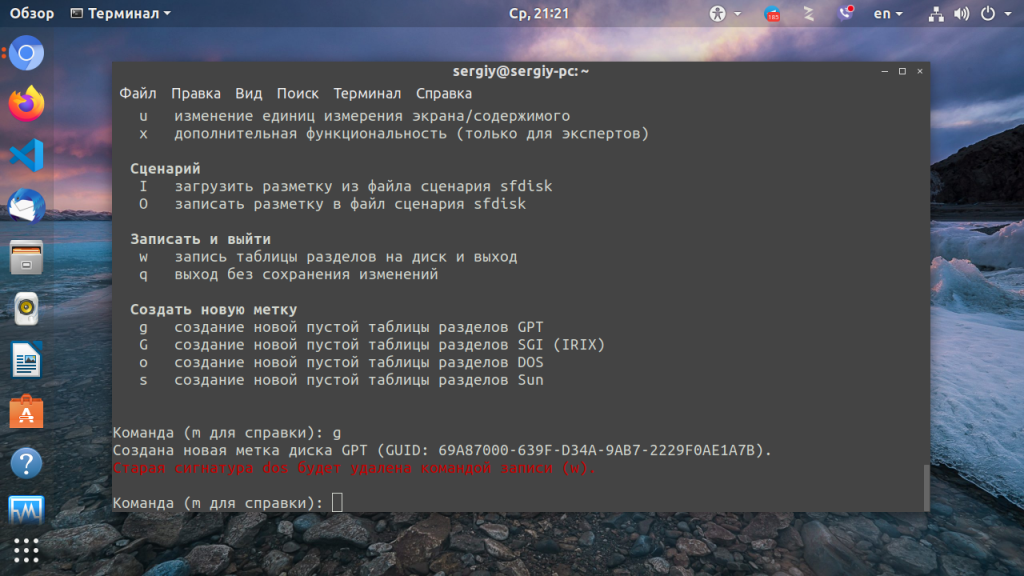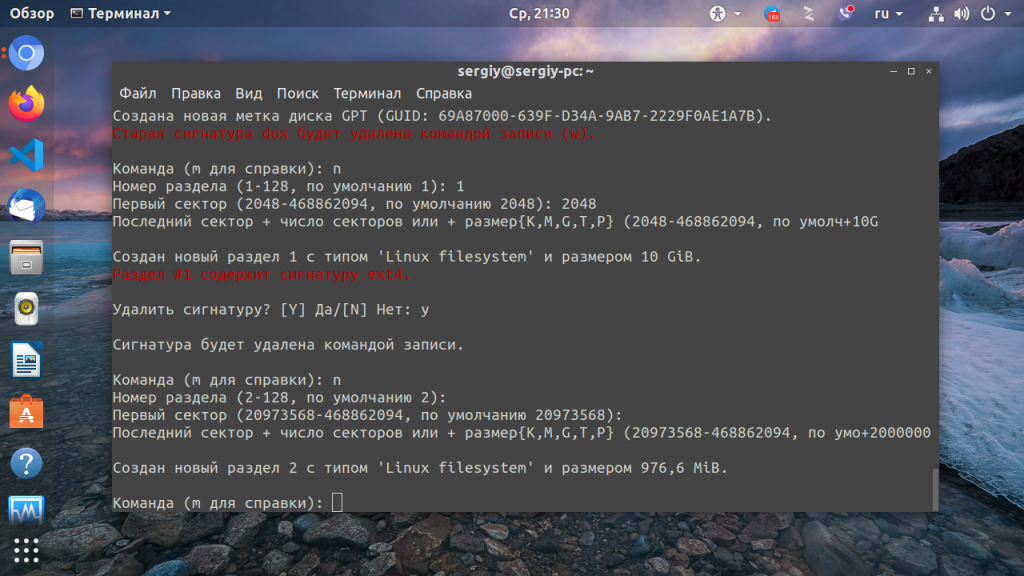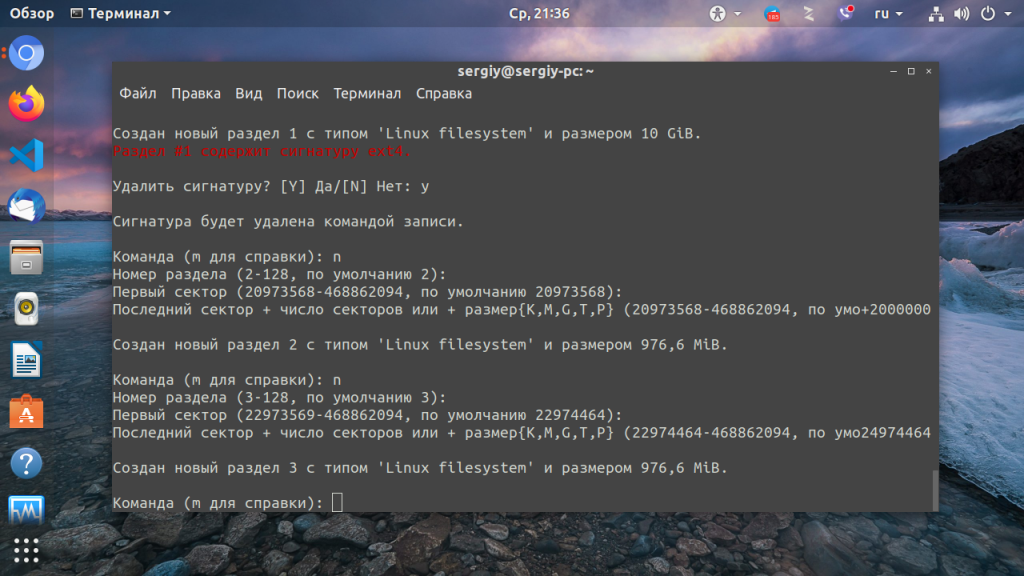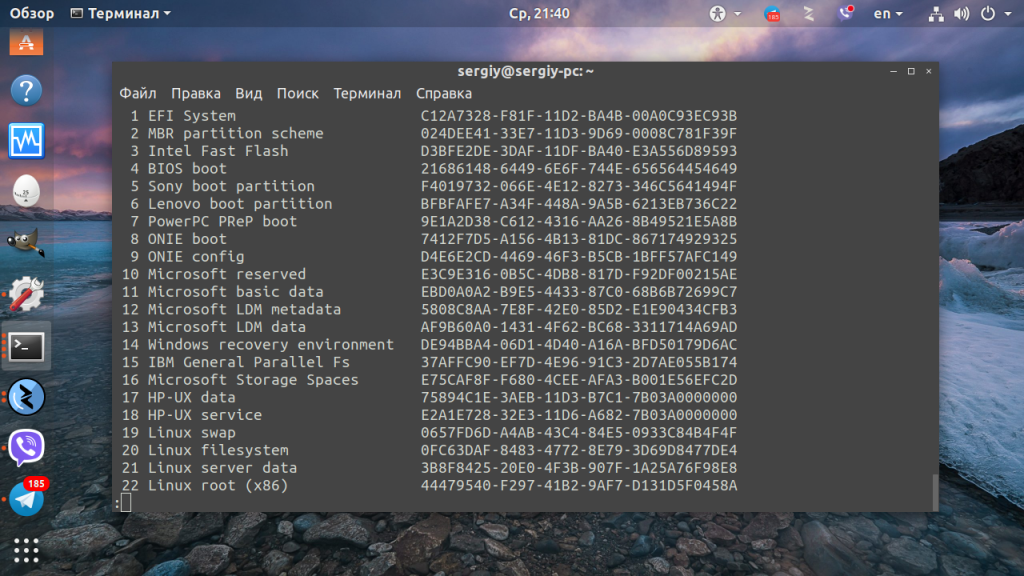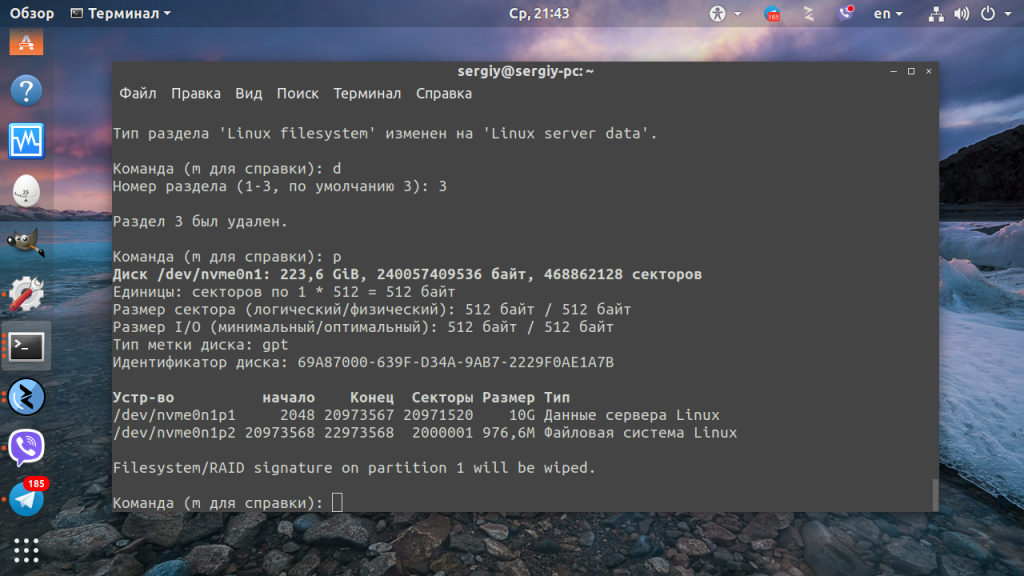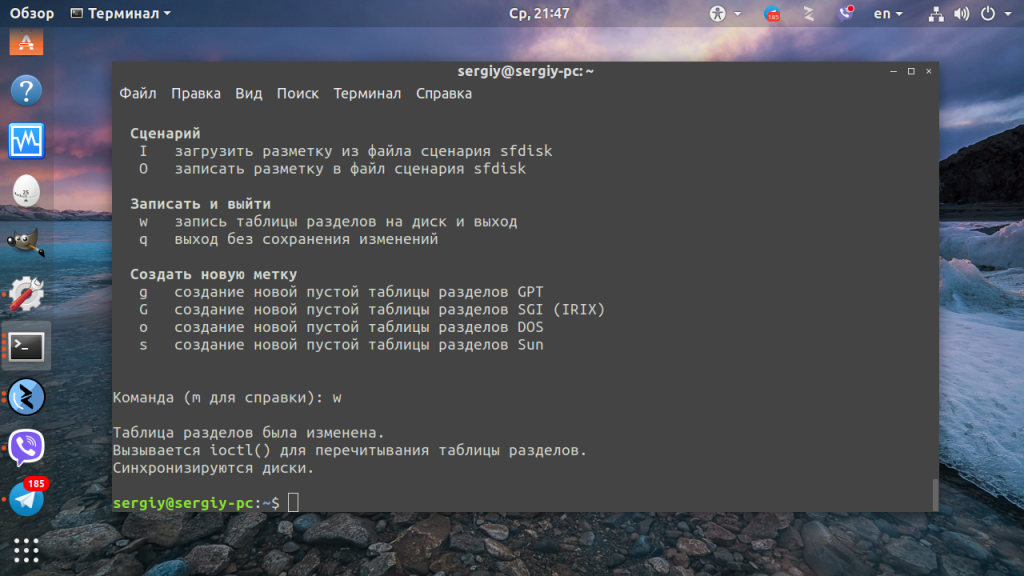ИТ База знаний
Полезно
— Онлайн генератор устойчивых паролей
— Онлайн калькулятор подсетей
— Руководство администратора FreePBX на русском языке
— Руководство администратора Cisco UCM/CME на русском языке
— Руководство администратора по Linux/Unix
Навигация
Серверные решения
Телефония
FreePBX и Asterisk
Настройка программных телефонов
Корпоративные сети
Протоколы и стандарты
Работа с жесткими дисками в Linux
В статье, мы разберем как работать в операционной системе Linux с HDD, Logical Volume и все что с этим связанно. А также рассмотрим утилиты для работы с HDD. Разберем, что такое LVM.
Вводная
Директория «/opt» в данной директории находится программное обеспечение от третьих поставщиков. Некоторые серверные дистрибутивы тоже хранят ее на отдельном логическом разделе.
Директория «/var» здесь хранятся все часто меняющиеся данные. Например, логи различного программного обеспечения или изменяющиеся программные данные. Возможно для этой директории имеет смысл использовать быстрые диски, например, SSD. Потому, что к ним будет идти очень частое обращение программного обеспечения.
Директория «/usr» в ней находятся все установленные пакеты программ, документация и исходный код ядра. Чаще всего данная директория смонтирована вообще в режиме «только чтения» и в принципе она может быть расположена вообще на каком ни будь медленном диске или папке в сети.
Директория «/tmp» предназначена для хранения временных файлов. Важной особенностью данной папки является то, что хранящиеся файлы в ней, будут удалены в случае перезагрузки машины. Т.е при перезагрузки данная папка очищается автоматически. Существует еще один отдельный раздел подкачки swap. Обычно операционная система windows использует файл подкачки, то Linux чаще всего использует раздел подкачки, хотя может использовать и файл. Данный раздел не монтируется в нашу файловую систему, он просто существует отдельно.
Как это выглядит в консоли.
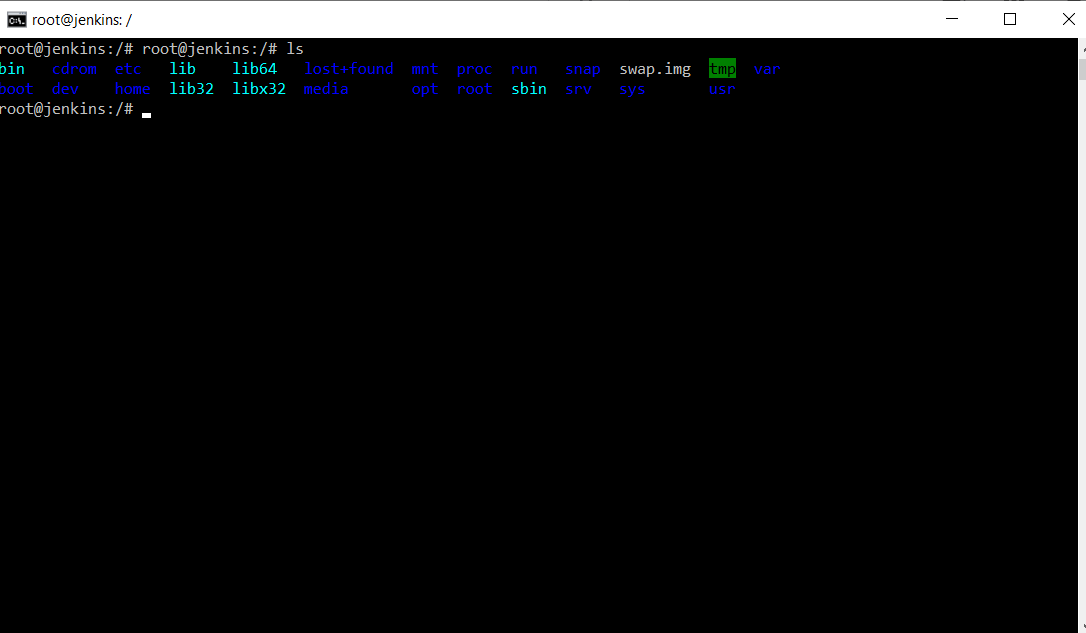
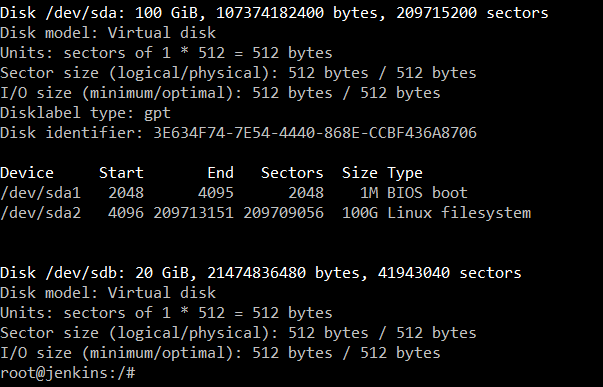
Начать работать со вторым жестким диском, необходимо сначала указать, как определенный файл. Устройства лежат в директории «/dev«. Пишем команду fdisk /dev/sdb
Получается следующая картина:
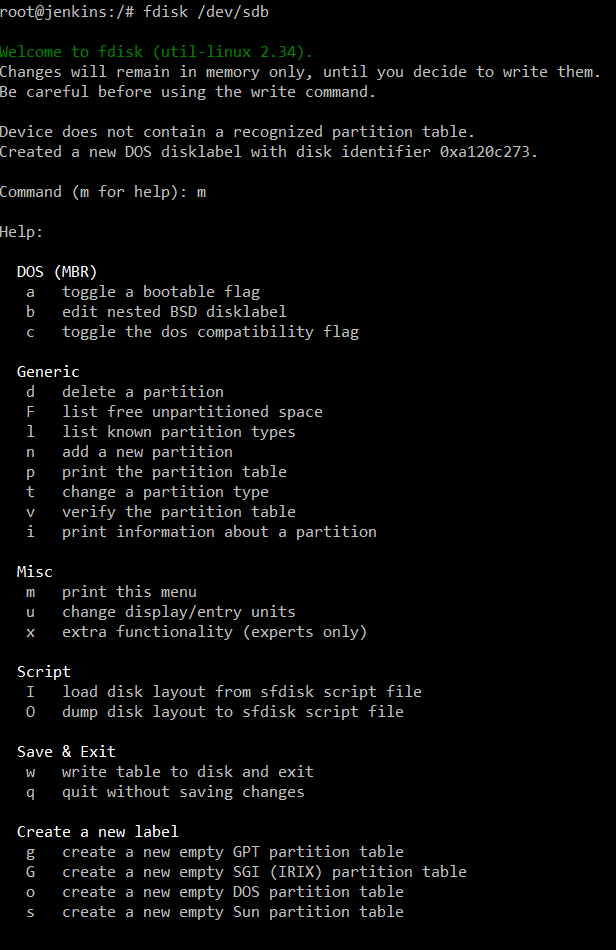
А нажав букву m мы можем получить доступ к справке по работе с данной утилитой. Как можно заметить функционал утилиты достаточно обширен. Можно добавлять партиции, можно удалять партиции. Следующим шагом необходимо создать новый раздел. Выбираем опцию n. Далее предлагается выбор primary или extended. Мы выбираем primary ключ p. Далее выбираем номер раздела 1-4. Например, 1. Далее система спрашивает где будет (на каком секторе) начинаться разметка раздела. Можно выбрать по умолчанию. На следующем шаге мы можем указать сектор, но это крайне неудобно, проще указать сколько мы хотим выделить под размер, например, +10G. И этот раздел станет 10 гигабайт.
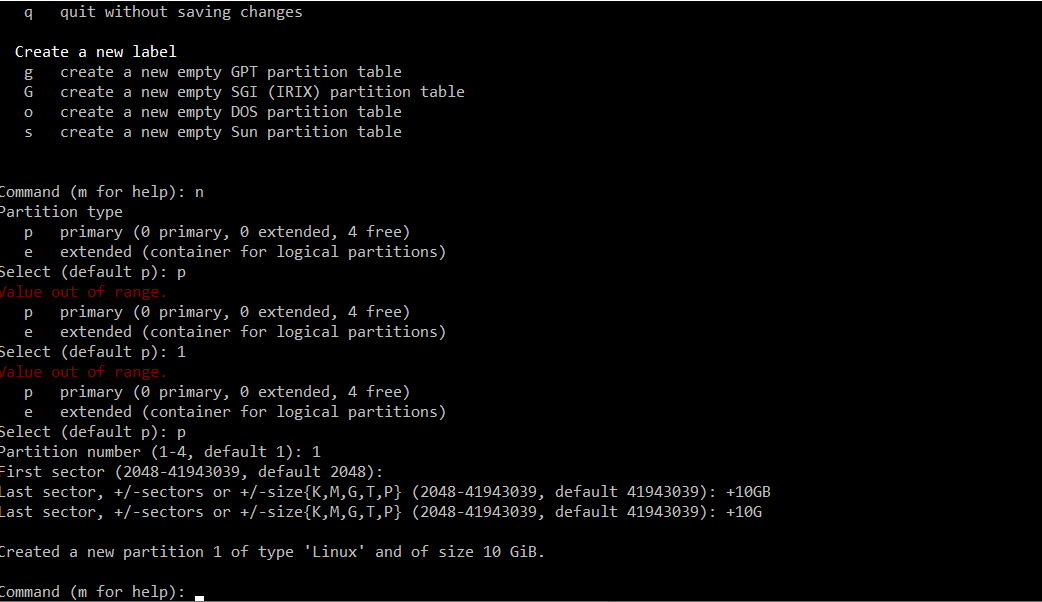
Попробуем второй вариант с созданием раздела, он будет расширенный (extended). Выбираем ключ e, выбираем 2 раздел. Выбираем с какого сектора он начнется. Следующим шагом +8G. Мы создали расширенный диск на 8 GB. Далее создаем sdb3 на оставшихся 2 GB. А также 8GB расширенного диска разбиваем на 2 логических по 4 GB каждый. Все операции одинаковые. В после создания последнего раздела выбираем опцию w. Которая записывает все изменения.
В итоге
Прежде чем использовать эти разделы их необходимо отформатировать.
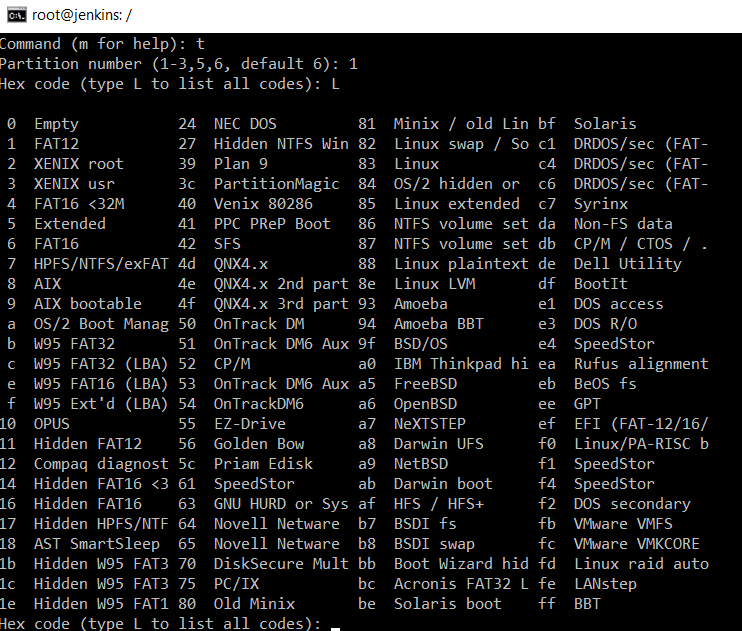
Теперь немного, о разделе подкачки swap.
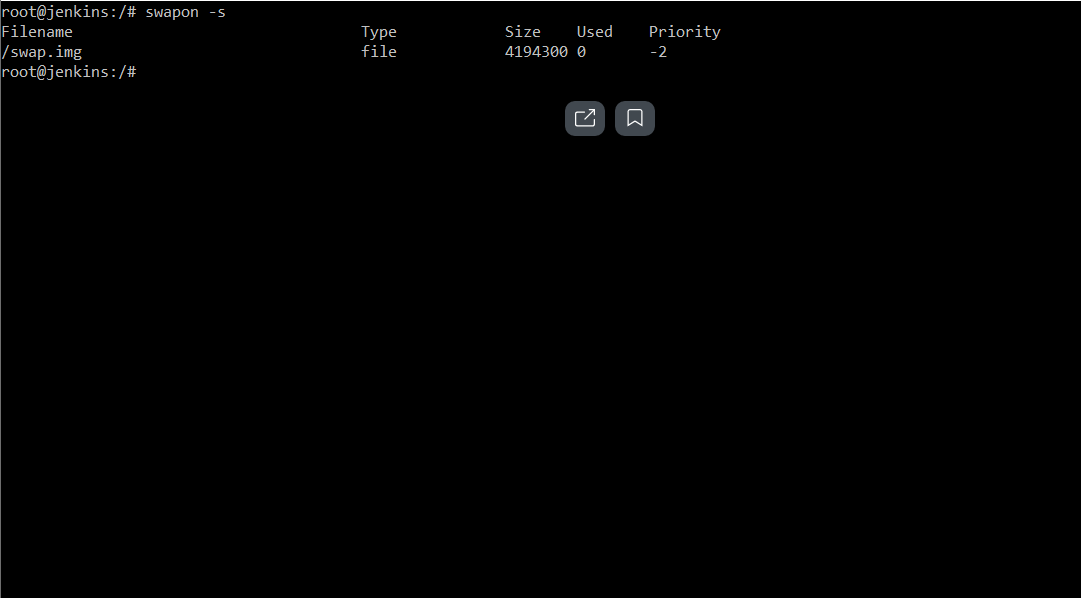
Командой cat /etc/fstab мы можем посмотреть, какие разделы монтируются при загрузке. Выглядит это примерно так:
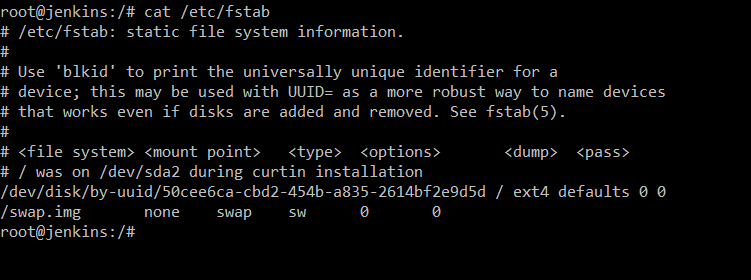
Создадим новую директорию командой mkdir mounted и смонтируем туда раздел. Например, /dev/sdb5. Используем команду mount /dev/sdb5 /mounted. Чтобы отмонтировать используем команду umount /mounted.
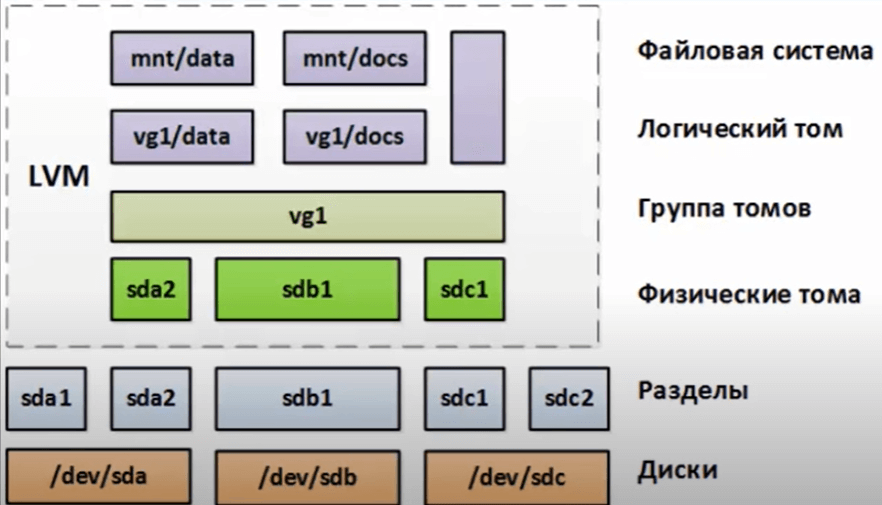
В данном случае на картинке есть, 3 HDD, на каждом есть определенное количество разделов. И мы можем из них собрать группу томов vg1. Которая будет видеть свои разделы, как физические тома, те объединяются в группу томов, а внутри этой группы мы можем создавать логические тома, вообще не указывая где они находятся, и они сами распределяются между дисками. Соответственно на каждом логическом томе будет какая-то файловая система.
Чтобы посмотреть физические тома пользуемся командой pvdisplay. Посмотреть volume group, команда vgdisplay. Посмотреть логические тома lvdisplay.
Удаляем, через fdisk все разделы на жестком диске /dev/sdb. Создаем 2 раздела по 4 ГБ основных с типом 8e, т.е. LVM тип. Создадим физический том командой pvcreate /dev/sdb1, аналогично делаем для второго раздела.
Команда fdisk в Linux
Именно она используется чаще всего, если надо посмотреть как диски и разделы доступны на компьютере. Далее рассмотрим основные опции утилиты, её синтаксис, а также примеры использования.
Опции и синтаксис fdisk
Синтаксис утилиты ничем не отличается от других команд Linux:
$ fdisk опции устройство
Ей надо передать опции, согласно действия, которое вы хотите выполнить, а также раздел диска или устройство к которому эти действия надо применить. Давайте теперь рассмотрим опции fdisk:
Опции используются для настройки работы утилиты, мы рассмотрели только самые главные, которые могут вам пригодится, теперь перейдём к командам:
Теперь вы знаете основные опции и команды fdisk, давайте рассмотрим использование программы.
Примеры использования команды fdisk
1. Список дисков и разделов
2. Интерактивный режим
Большинство операций fdisk по разметке дисков выполняются в интерактивном режиме. Чтобы запустить fdisk в интерактивном режиме передайте утилите блочное устройство которое надо разметить. В моём примере, это /dev/nvme0n1:
sudo fdisk /dev/nvme0n1
Вам не обязательно возвращаться к этой статье, когда вы захотите снова поработать с программой, посмотреть доступные команды можно выполнив команду m:
3. Просмотр таблицы разделов
Чтобы посмотреть текущий тип таблицы разделов, а также доступные разделы на диске используйте команду p:
В данном примере на диске уже есть несколько разделов, а таблица разделов используется MBR (dos).
4. Создание таблицы разделов
Давайте создадим новую таблицу разделов GPT. Для этого используйте команду g. Для таблицы разделов MBR нам бы понадобилась команда o.
5. Создание разделов
Чтобы создать раздел используйте команду n. Команда спросит какой номер раздела надо присвоить этому разделу, затем спросит сектор начала раздела, эти значения можно оставить по умолчанию, так как утилита предлагает минимальные доступные. Далее надо указать размер раздела. Это можно сделать тремя способами:
Давайте создадим три раздела разными способами:
Первый раздел создадим с помощью обычных единиц измерения. Перед ними надо ставить плюс, так как это место, которое добавляется к первому сектору раздела.
Во втором способе укажем размер раздела в секторах. Для получения раздела размером 1 гигабайт нам понадобится примерно 2 000 000 секторов. По умолчанию размер сектора 512 байт, поэтому 2 000 000 * 512 получится примерно 1024 000 000 байт:
И в третьем способе с помощью калькулятора добавим к первому сектору раздела те же два миллиона:
На этом создание разделов fdisk завершено. А вот форматирование разделов в fdisk невозможно, для этого придется воспользоваться утилитой mkfs.
6. Тип раздела
Кроме обычных разделов для пользовательских файлов существуют и другие типы разделов, например раздел EFI, BIOS boot, Windows Recovery, Linux swap, этот тип влияет на назначение раздела, например, раздел EFI не будет использоваться пока для него не будет выбран правильный тип. Чтобы изменить тип раздела используйте команду t:
Для вывода всех доступных типов и их номеров используйте команду L:
Для выхода из списка разделов нажмите q, а затем просто наберите номер нужного типа:
7. Удаление раздела
Чтобы удалить раздел выполните команду d, а затем введите его номер:
Вот так просто выполняется удаление.
8. Загрузочный раздел
При загрузке компьютера с диска, на котором используется таблица разделов MBR, BIOS ищет раздел, отмеченный как загрузочный и начинает искать загрузчик именно на нём. Чтобы сделать раздел загрузочным если он ещё не загрузочный или наоборот сделать его не загрузочным используйте команду a:
Загрузочность отмечается звездочкой в выводе команды p. В таблице разделов GPT для записи загрузчика используется раздел с типом BIOS boot, а флага загрузочности здесь уже нет.
9. Применение изменений
Все изменения, которые вы сейчас вносили, ещё не записаны на диск. Для их записи надо выполнить команду w:
После записи изменений программа завершится.
Выводы
В этой статье мы рассмотрели как пользоваться fdisk в Linux, как создавать разделы с помощью этой утилиты, а также как выбрать тип диска. Несмотря на все возможности утилиты намного удобнее пользоваться gparted или же cfdisk если надо разметить диск в терминале. Последнюю мы разберем в одной из следующих статей.
Команда fdisk. Управление разделами жёсткого диска
fdisk (сокращение от “format disk“, форматировать диск) — это наиболее распространенная утилита командной строки для работы с дисками в Linux/Unix системах. При помощи этой команды можно просматривать, создавать, удалять, изменять, копировать и перемещать разделы на жёстком диске, используя простой интерфейс текстовых меню.
Это очень полезный инструмент для выделения пространства для новых разделов, организации пространства на новых дисках, реорганизации старых дисков, а также копирования или перемещения данных на новых дисков. Он позволяет создавать до четырех первичных разделов и некоторое количество логических (расширенных) разделов в зависимости от размера жесткого диска в вашей системе.
Мы рассмотрим ряд базовых команд fdisk для управления таблицей разделов в Linux. Для запуска команды fdisk нужно обладать root-привилегиями (или использовать sudo), иначе будет выведена ошибка “command not found”.
Просмотр всех разделов диска
Просмотр разделов заданного диска
Командный режим
Для получения списка команд, которые fdisk может выполнить на диске, введите “m”. Рассмотрим значение этих команд.
Удаление раздела
Допустим, нам нужно удалить определенный раздел, например, /dev/sda4, с определенного жёсткого диска, например, /dev/sda. Сначала нужно зайти в командный режим:
Затем введите d для удаления раздела. После этого у вас будет запрошен номер раздела для удаления с диска /dev/xvdb. Для удаления раздела номер 2 (то есть, /dev/xvdb2) нужно ввести соответствующую цифру, 2. Затем нужно ввести команду w, чтобы записать таблицу на диск и выйти.
Как мы видим раздел /dev/xvdb2 был удален.
Внимание : будьте осторожны с этой командой, потому что удаление раздела полностью уничтожит все данные на нем.
Создание нового раздела
Войдите в командный режим и введите “n”:
Теперь мы видим на диске /dev/xvdb два раздела.
Также при создании раздела можно указать размер раздела с помощью опции +size
Форматирование раздела
После создания нового раздела не забудьте отформатировать его командой mkfs. Для этого выполните следующую команду:
Проверка размера раздела
Исправление нумерации в таблице разделов
Если вы удалили логический раздел, возможны ошибки вида ‘partition out of order‘ (нарушение порядка разделов) или ‘Partition table entries are not in disk order‘ (записи таблицы разделов не соответствуют порядку дисков). Допустим у нас диск со следующими разделами
Например, при удалении трёх логических разделов xvdb2, xvdb3 и xvdb4 и создании нового раздела можно предположить, что его имя будет xvdb2. Однако, система создаст раздел xvdb3. Это происходит потому, что после удаления раздела xvdb5 будет перемещена на место xvdb2, а свободное пространство — перераспределено в конец.
Для исправления подобных проблем и назначения вновь созданному разделу имени xvdb2 нужно перейти в режим дополнительных функций ( x ) и выполнить экспертную команду ( f) :
Флаг загрузочного раздела
Вы увидите на диске /dev/sda1 флаг загрузочного раздела (звёздочка ‘*’)
Для назначения загрузочного диска нужно также использовать опцию «a». Например назначим загрузочным диск xvda2
Заключение
Если вы нашли ошибку, пожалуйста, выделите фрагмент текста и нажмите Ctrl+Enter.
В статье систематизирована информация об основных командах в Linux. Приведенные команды будут одинаково верно работать во многих дистрибутивах, таких как: ASPLinux, Debian, Gentoo, Ubuntu, ALTLinux и во многих других. Автором статьи преследовалась цель составления наиболее полного списка основных команд Linux`а, для более легкого и эффективного изучения этой операционной системы.
Все команды Linux `а разбиты на тематические разделы и подразделы, которые имеют краткие описания. Список команд линукса постоянно обновляется и дополняется.
Содержание
В этом разделе собраны команды Linux предназначенные для: создания и удаления файлов и директорий, команды навигации между ними и команды для назначения владельца и прав доступа.
2.1 Директории и файлы Наверх
2.2 Права доступа Наверх
4.1 Просмотр установленных пакетов Наверх
4.2 Установка и удаление пакетов Наверх
Команды Linux необходимые для мониторинга работы операционной системы. Все показания выводятся на экран в реальном времени. Число, стоящее после команды означает интервал между выводом информации.
7.1 Информация о файловой системе и жестком диске Наверх
7.2 Производительность жесткого диска Наверх
7.3 Монтирование разделов жесткого диска Наверх
8.1 Конфигурация сети Наверх
8.2 Маршрутизация Наверх
8.3 Управление портами (брандмауэр) Наверх
8.4 Управление NAT Наверх
Важные сигналы посылаемые процессам:
После загрузки ядра Linux начинают загружаться различные демоны и программы, такие как NetworkManager, Evolution и т. д., результат которых мы видим у себя после загрузки на рабочем столе. Загрузка каждой службы осуществляется скриптом. Все скрипты лежат в /etc/init.d.
Runlevels – это целое число, которое определяет “уровень загрузки”.
“Уровни загрузки” бывают:
То есть скрипты, которые должны загружаться только в текстовом режиме с поддержкой сети, имеют Runlevels равный 3.
Более простой вариант настройки:
13.1 Работа с ядром системы Наверх
13.2 Работа с модулями ядра Наверх
15.1 Конвертирование текста Наверх
15.2 Конвертирование PDF в JPEG Наверх
15.3 Конвертирование видео Наверх
15.4 Конвертирование аудио Наверх
Жоска) а где двойные щелчки и ПКМ?)
Можно все это сделать и щелчками мыши, но это не наш путь))
Не путь системного администратора.
Отличный ресурс. Оформление приятно для глаз, быстрочитабельно…
>Отличный ресурс. Оформление приятно для глаз, быстрочитабельно…
Спасибо!
Отличная статья! Информация хорошо структурирована. Узнал несколько неведанных ранее удобных команд. Спасибо.
>Дмитрий
Рад стараться
Огромное спасибо! Давно искал удобный краткий справочник.
Всё просто класс! Только непонятны 2 вещи:
1. Как сменить пользователя?
2. Как чистить логи?
1. Работу двух и более пользователей в текстовом режиме можно реализовать переключением в другую консоль сочетанием клавиш Alt+Ctrl+F1, Alt+Ctrl+F2 … (графическая оболочка включена по умолчанию в Alt+Ctrl+F7)
2. Просто удалить *.log :))
1. Добавил
2. Надосуге посмотрю команду ip. Про ее старость не знал, спасибо.)) Чего в ней старого, команда как команда. Командует и ладно
3. Добавил
4. Спасибо, старался
Спасибо, узнал новые команды.
Время комментария странное (или это utc +7)
спасибо огромное! отличный справочник.
распечатал и на системник вывесил))
Mut@NT: 2. Просто удалить *.log :))
Просто удалять файл с розшерением *.log не рекомендуется. Их нужно чистить следующим образом echo > *.log
Большое спасибо за публикацию! Действительно качественная статья с понятными (даже для новичка) пояснениями и чрезвычайно удобной структурой представления информации. Поскольку я нахожусь еще только на начальном этапе освоения Linux, шпаргалка уходит в закладки браузера и, я думаю, мне придется еще не раз к ней обращаться. В общем, как говорят буржуи, респект!
Большое спасибо,страничка в закладках.очень помогает в освоении системы
Спасибо! Удобный справочник. Отличный в целом сайт.
Спасибо, большое…Очень интересный и главное информативный справочник
Большой респект! Коротко, ясно и ничего лишнего…
шикарно.. одним словом))))
спасибо за мануал по основным командам линукс!
сразу сделал печатную версию!
Спасибо автору за труд. Давно искал что-то подобное по линуху. Очень хорошо структурировано и просто удобно. У меня тоже печатный вариант уже на столе.
Ну просто нет слов 

а сделайте еще в самом низу ссылочку на скачивание) пригодилась бы)
Спс за справочник!
нам надо бы тоже кнопку “донате” внедрять, как говориться “лучше помоги материально”
takprosto: нам надо бы тоже кнопку “донате” внедрять, как говориться “лучше помоги материально”
А где работа с загрузчиками?
И неплохо бы поработать над ошибками. Глаза режет.
startx
// # export http_proxy=http://your.proxy:port # Изменить переменной окружения http_proxy, для использования интернета через proxy-сервер;
//
Там один текст полез на другой. Неудобно читать.
Один вопрос: эти команды стандартны для всех дистрибутивов, в том числе и реализованных не под x86?
PS. Присоединяюсь ко всем – спасиб огромное!
Rasul: Один вопрос: эти команды стандартны для всех дистрибутивов, в том числе и реализованных не под x86?
Команды по большей части все схожи, есть некоторые нюансы, но очень незначительные.
Отличный сайт, и супер шпаргалка. Спасибо, сайт в избранном!
очень полезная статья но команды далеко не все
tehnik: очень полезная статья но команды далеко не все
Вы правы. Все команды не объять
Давно отвык от досовских комманд, теперь вспоминаем навыки, за шпаргалку спасибо…
inok: Давно отвык от досовских комманд, теперь вспоминаем навыки, за шпаргалку спасибо…
Досу и не снилось о такой гибкости как в Linux
Я попробовал, но тоже не могу, руки не дотягиваются )))
отличный справочник есть linuxrtfm.ru – в виде wiki сделан. Удобно блин 
спасибо, очень пригодились )
Вот пока будут в линуксе эти заклинания не быть ему популярным среди обычных пользователей. Давно бы перешел полностью на Убунту, но перспектива писать эти мантры очень пугает. Инструкция по любому вопросу связаному с Линукс начинается с этих трахтибидох-трибидохов…. А теперь бросайте в меня камни…
Сергей, Ubunta сделана так, что эти “мантры” писать не придётся. Их пишут только пользователи, которые хотят большей скорости работы и больших возможностей, чем Windows просто может дать. А так, при установленной графической оболочке ( KDE или Gnome – кому что нравится) интерфейс дружелюбнее, причем нааамного, чем в Windows. И, кстати, красивее. )
Если его настроить, а настроить рабочий стол легко, мануалов куча на сайтах http://forum.ubuntu.ru/ ;http://myubuntu.ru/, и многия многия другие, которых можно найти вбив в поисковик “форум ubuntu”, но качество цветной струйной печати отвратительно, для принтера hp deskjet d2663 (из моего опыта)
прочел все коменты и обсалютно согласен, а вообще по всем этим утилитам в систему вшиты маны )
Fish: прочел все коменты и обсалютно согласен, а вообще по всем этим утилитам в систему вшиты маны )
В MAN ах есть все, но только на английском языке 
А как запустить графический интерфейс?
Нуб: А как запустить графический интерфейс?
Да, здорово. Сюда бы ещё для полного счастья добавить командочки для работы с почтой…
Подскажите есть возможность на Debian сделать жесткий диск доступным в сети виндоус.И возможно ли завести Debian в рабочую группу виндоус?Буду очень признателен за ответ.
Всеволод: Подскажите есть возможность на Debian сделать жесткий диск доступным в сети виндоус.
Можно. Вроде ExtFS прога называется
Всеволод: И возможно ли завести Debian в рабочую группу виндоус?Буду очень признателен за ответ.
Вам нужно настраивать Samba
Огромное спасибо за статью, все четко и кратко
Статья опубликована 12.04.2009 и до сих пор актуальна, и таковой останется пока есть Linux. Самая большая беда, что мы подсели на Винду….. или нас подсадили на Винду. Мы думаем, что Windows и есть верх совершенства пока не откроем для себя Linux. Но тот, кто смог слезть с этой иглы “Винда”, больше никогда на неё не вернётся. Linux – это более высокая ступень нашего интеллектуального развития и культуры общения с компьютером. Ну, а у кого до сих пор не получается, не расстраивайтесь. Не Вы выбираете Linux, Linux должен выбрать Вас. Старайтесь и Linux Вас выберет.
Спасибо огромное, но: в описании iconv ошибка.
Так – сработало.
Все равно спасибо :)!
Борис Борисович: Не Вы выбираете Linux, Linux должен выбрать Вас.
Mut@NT: Можно все это сделать и щелчками мыши, но это не наш путь
Mut@NT: В MAN ах есть все, но только на английском языке

Сейчас уже многие маны переведены на русский. Не знаю правда как в Ubuntu, но в Archlinux точно. Недавно они были ужасными, а сейчас видимо кто-то над ними серьёзно поработал и маны стали очень даже читабедьными. Хотя я и оригинал без проблем читаю, но на родном языке всё равно приятней 
спасибо. полезная страница )еще бы версию для печати… )
Как переместиться в другой раздел жесткого диска или перейти на другой жесткий диск(например, на /dev/sdb4) и установить оттуда пакет?
опишите еще про установку с /usr/src/
а не подскажете какой командой можно поменять порт сетевого интерфейса?
Azur: а не подскажете какой командой можно поменять порт сетевого интерфейса?
Что значит поменять порт? Поясните.
Спасибо за справочник, много нужного и полезного.
marin :
marin #
22 Декабрь, 13:37
Это по моему в винде такое, если сглючит, или не полностью установлена. Ввести логин администратора (root)и пароль.
Спасибо, теперь хоть что-то с Астериском начало проясняться – он тоже на линуксе сидит:) Скажите, а какой командой удалять файлы из папки, то есть из директории, чтобы сама директория осталась жива?
Спасибо за полезную и систематизированую информацию о командах Linux. Пробую делать что-то подобное одновременно изучая сами команды вот на этом сайте (правда на украинском):) http://polyzi.rv.ua/terminalist
У вас неправильно установлен Линукс, причина – не узнана видеокарта, нужно вручную правильно установить режимы ее работы, или вообще нет для нее драйвера. Установка более современной версии Линукс может помочь.
Вот ещё одна памятка:
Памятка по командам Linux
В формате odt – https://www.dropbox.com/s/nmu4a25u71wfebt/%D0%9F%D0%B0%D0%BC%D1%8F%D1%82%D0%BA%D0%B0%20%20%D0%BF%D0%BE%20%D0%BA%D0%BE%D0%BC%D0%B0%D0%BD%D0%B4%D0%B0%D0%BC%20Linux.odt
В формате pdf – https://www.dropbox.com/s/7p1cw44nhckup3j/%D0%9F%D0%B0%D0%BC%D1%8F%D1%82%D0%BA%D0%B0%20%20%D0%BF%D0%BE%20%D0%BA%D0%BE%D0%BC%D0%B0%D0%BD%D0%B4%D0%B0%D0%BC%20Linux.7z
А где команды? Почему я ничего не вижу?
Жаль, что стало мало на линускве буков – очень жаль…
Так как команд очень много, то я себе сделал удобную справку с тегами прямо из консоли. Вот тут все описано:
https://docs.google.com/document/d/136DtwYd4DVrtsUrWIgat0Z9saZG2OVNKIafceHeH1RA/pub
есть хороший справочник даян андроидов на двух языках
https://play.google.com/store/apps/developer?id=Hydra+Root
Пробовал на практике, благодарствуем.
Спасибо на автору этот статье..
Спасибо за инфу….тока тока начал разбираться с системой…искал 100 основных команд….очень удобно.ещё раз спасибо.
Спасибо за такую исчерпывающую информацию, очень часто этой страницей пользуюсь. Еще раз спасибо)))
Автор немного согрешил, в тегах написал Репозиторий, а в статье об этом ни слова. Не надо так
Спасибо, отлично оформлено, все просто и понятно (^ = •ω• = ^)